Збереження відео з YouTube на ваш iPhone, iPad або Android пристрій для подальшого перегляду є чудовим рішенням, особливо коли ви не маєте постійного доступу до Wi-Fi. Це дозволить вам уникнути нудьги під час тривалих подорожей або в місцях з обмеженим інтернет-трафіком.
Для того, щоб офіційно завантажувати відео, необхідна підписка YouTube Premium. Проте, можливість переглядати улюблений контент у будь-якому місці безсумнівно вартує цих витрат. Зверніть увагу, що завантаження відео доступне лише в офіційному мобільному додатку YouTube, а не на вебсайті для комп’ютерів або Smart TV. Підписка вартістю близько 12 доларів на місяць забезпечить вам перегляд відео без реклами та можливість завантажувати їх на мобільні пристрої.
Як завантажити відео з YouTube на смартфон або планшет
Якщо ви бачите потрібне відео на головному екрані YouTube або знайшли його через пошук, завантажити його дуже просто. Біля назви відео є іконка з трьома вертикальними крапками, натиснувши на яку ви відкриєте меню дій.
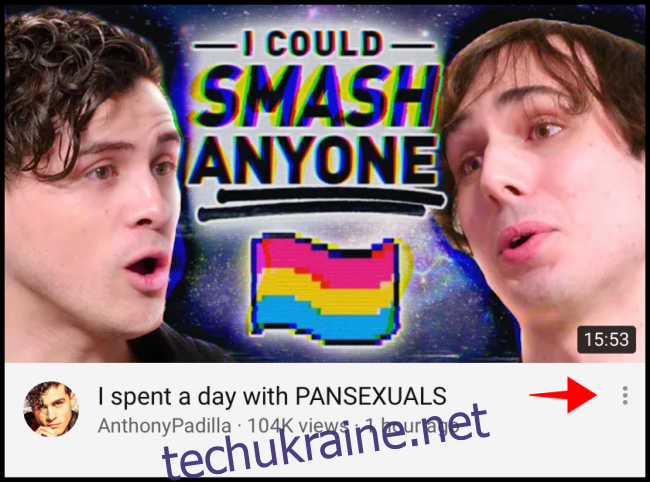
У випадаючому меню виберіть пункт “Завантажити”, щоб зберегти відео у своїй бібліотеці.
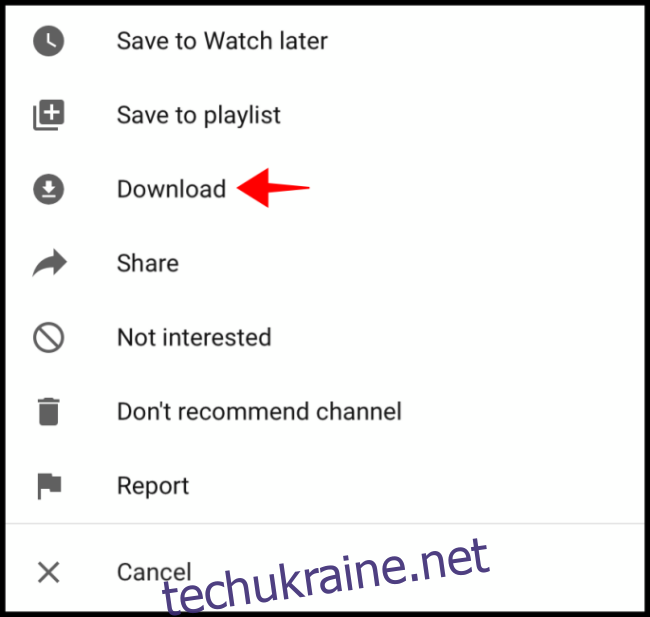
Якщо ви вже дивитесь відео і хочете завантажити його для перегляду пізніше, це так само легко. Під заголовком відео ви побачите кнопку “Завантажити”. Натисніть її, і відео буде додано до вашої бібліотеки.
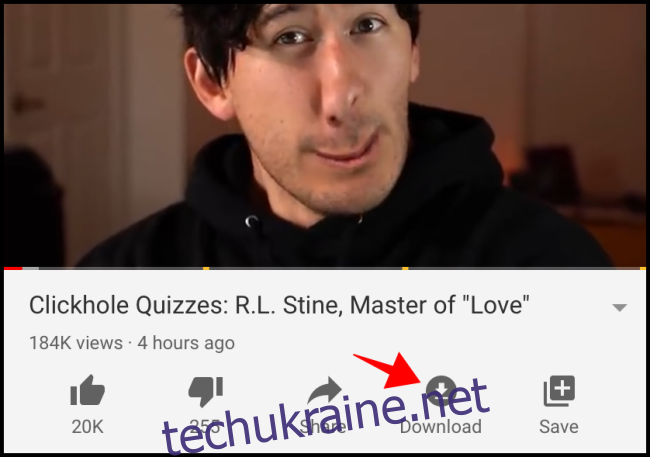
Як знайти завантажені відео на смартфоні або планшеті
Після завантаження відео, перейдіть на вкладку “Бібліотека”, розташовану в нижньому правому куті екрана.
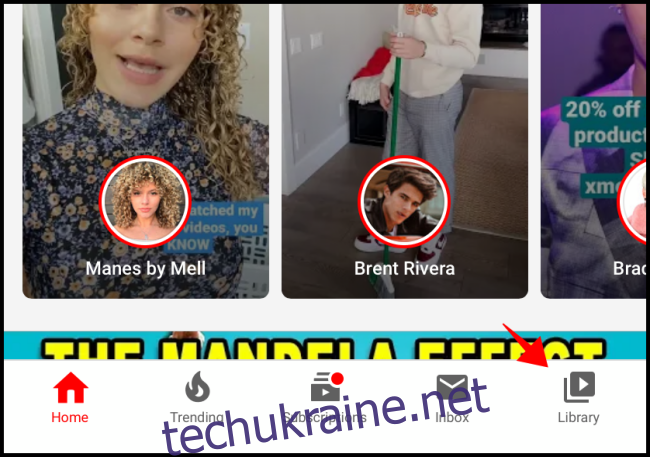
Там ви побачите пункт “Завантаження”, який знаходиться одразу під “Історією”. Натисніть на нього, щоб переглянути всі збережені відео.
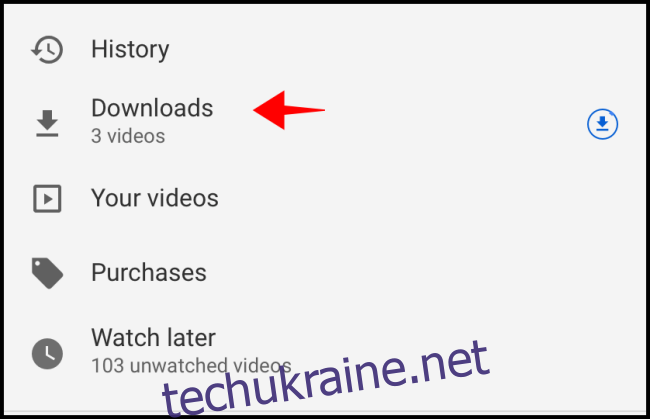
У меню “Завантаження” ви знайдете всі збережені відео, доступні для перегляду офлайн. Натисніть на мініатюру відео, щоб почати відтворення.
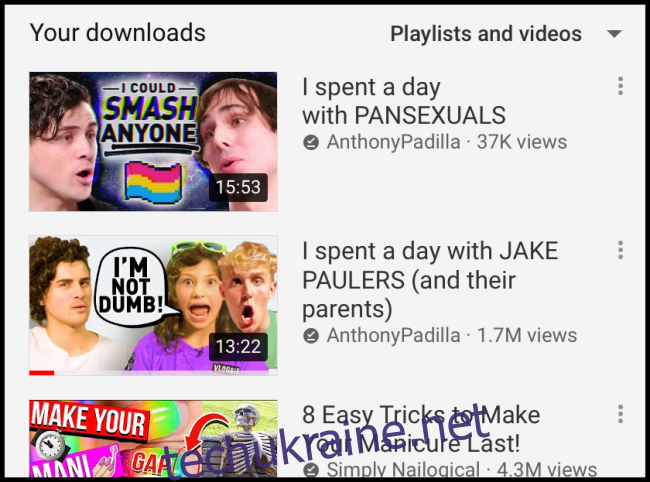
Як видалити завантажені відео зі смартфона або планшета
Після перегляду завантаженого відео, його можна видалити, щоб не переповнювати пам’ять вашого пристрою. Знову ж таки, перейдіть на вкладку “Бібліотека”, розташовану в нижньому правому куті головного екрана.
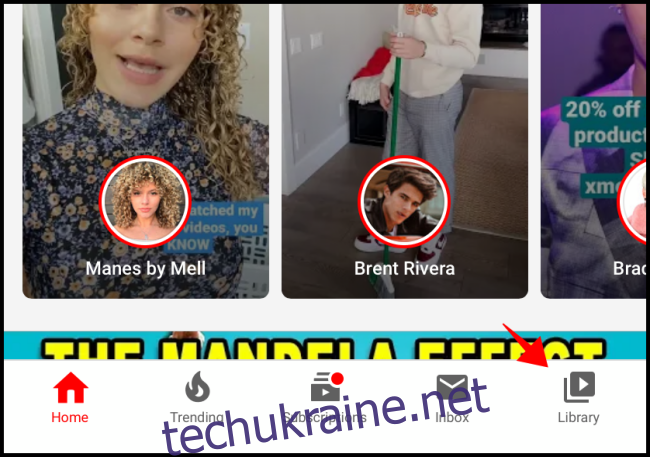
У відкритому меню виберіть “Завантаження”.
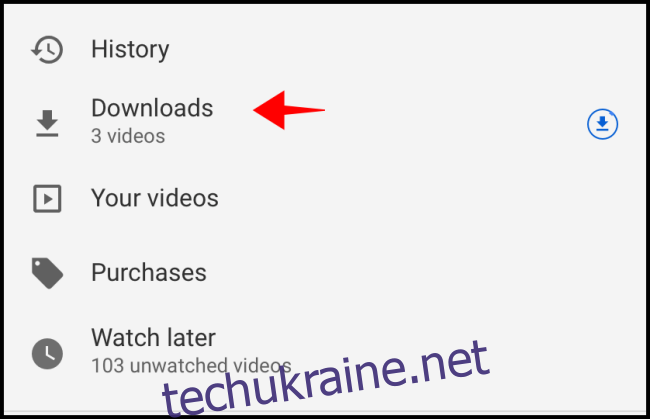
Натисніть на іконку з трьома крапками, що знаходиться навпроти відео, яке ви хочете видалити.
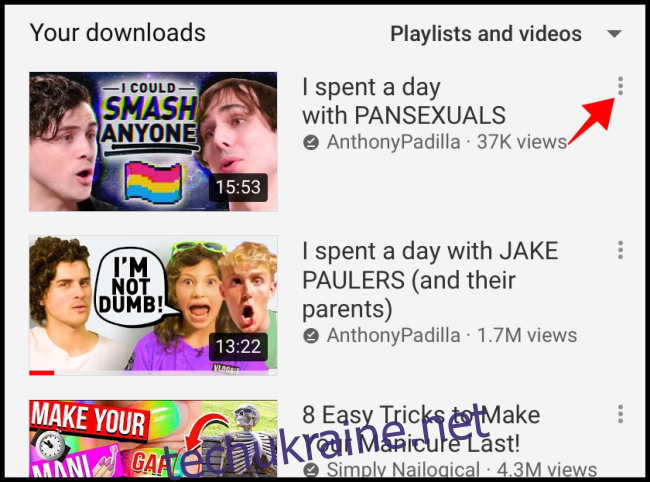
У випадаючому меню виберіть пункт “Видалити із завантажень”.
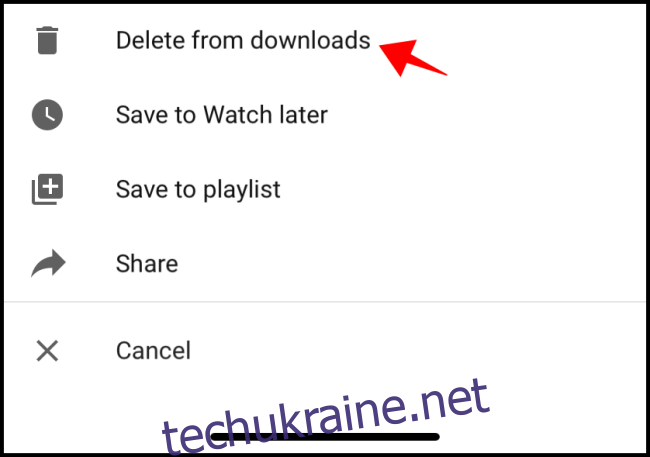
Внизу екрана з’явиться повідомлення про видалення відео із завантажень. Якщо ви помилково видалили не те відео, ви можете натиснути “Скасувати”.
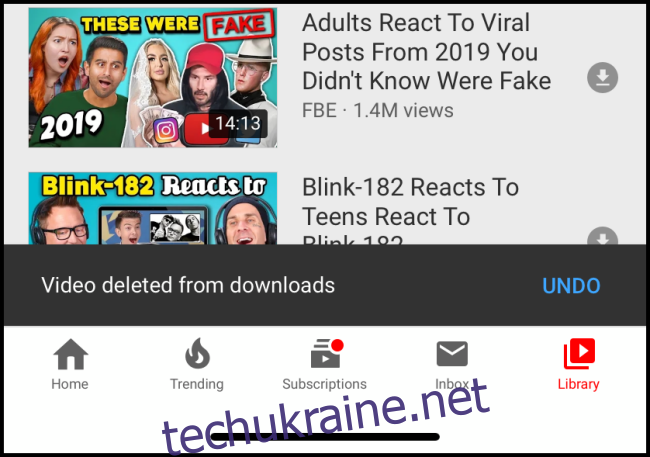
Тепер ви знаєте, як завантажувати та видаляти відео, а також як їх знаходити. Це особливо зручно під час подорожей літаком, автомобілем або в місцях без доступу до Wi-Fi. Ви можете завантажити багато контенту і насолоджуватися його переглядом протягом багатьох годин.